Win7旗舰版64位提示堆栈溢出要怎样才能解决?
发布时间:2019-11-05 15:56:26 浏览数: 小编:wenxiang
一些安装了Win7旗舰版64位的用户,在本站反映说,Win7旗舰版64位一直在提示堆栈溢出,困扰了很久,不知道该怎么解决。堆栈是Win7旗舰版64位上暂时存放数据和地址的地方,对Win7旗舰版64位也挺重要的,今天系统族小编,给大家介绍Win7旗舰版64位提示堆栈溢出的解决方法。
解决方法:
1、打开自己常用的浏览器,这个方法适用于所有的浏览器。所以不用担心会出现其他的状况。
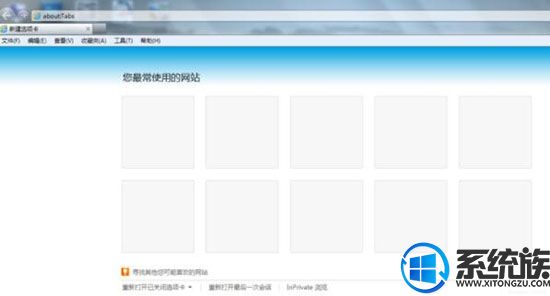
2、找到菜单栏,在菜单栏上面存在一个“工具”选项,单击工具这个按钮。
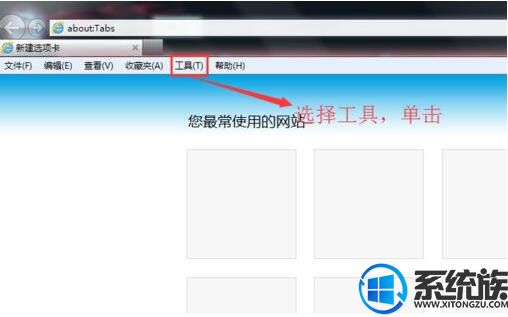
3、在“工具”这个选项下面有个“Internet选项”,点击这个功能选项。就可以进入“Internet选项”界面。
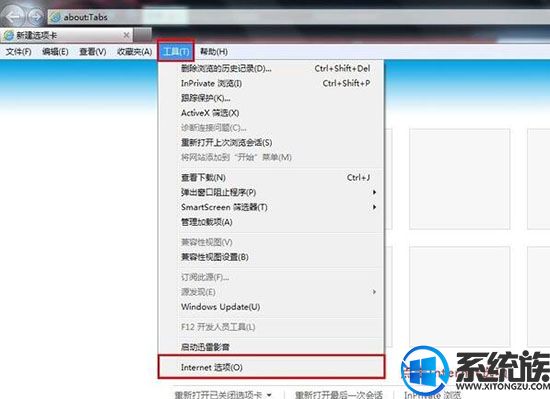
4、主要的操作就在“Internet选项”里面,当你点击“Internet选项”的时候就会弹出一个窗口。
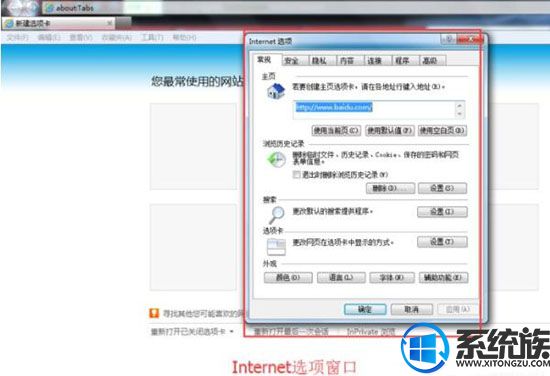
5、在“Internet选项”窗口上方有个“高级”按钮,点击这个按钮,然后在“设置”下一级存在一个功能“禁用脚本调试”,这个功能项在默认状态下是勾选起的,现在我们要取消勾选这个功能项。
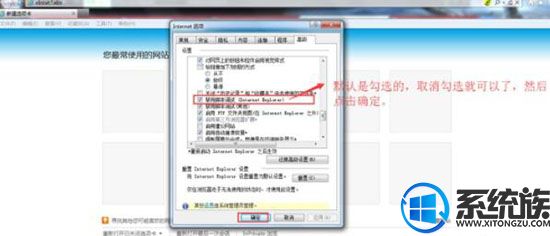
关于Win7旗舰版64位提示堆栈溢出的解决方法,就跟大家分享完了,下次再出现这类问题的话,可以按照小编的方法去解决,希望可以帮助大家解决好问题,了解更多关于此系统的教程,请继续支持Win10专业版下载。


















